MacBook選び方完全ガイド:初心者でも失敗しない、あなたにぴったりの一台を見つけよう!
※この記事にはアフィリエイト広告が含まれています。

MacBookの購入を検討しているけれど、種類が多すぎてどれを選べばいいか分からない。 そんな風に感じていませんか。 高価な買い物だからこそ、失敗したくないという気持ちは、誰もが抱くものです。 「自分にはどのMacBookが最適なんだろう?」 「そもそもMacBookって何ができるの?」 そんな疑問や不安で、なかなか最初の一歩が踏み出せない方もいるかもしれません。
でも、安心してください。 この記事を読めば、MacBook選びの基本から応用まで、全てが分かります。 あなたの用途や予算に合わせた、最高のMacBookを見つけるためのヒントが満載です。 この記事が、あなたの新しいデジタルライフを始めるための、確かな道しるべとなることを願っています。 さあ、一緒にMacBookの世界へ踏み出しましょう。
MacBookを始める魅力とは?

MacBookは、その洗練されたデザインと直感的な操作性で、多くのユーザーを魅了しています。 一度使えば、その快適さに手放せなくなることでしょう。 例えば、iPhoneやiPadとの連携が非常にスムーズで、写真やファイルの共有、メッセージのやり取りも驚くほど簡単です。
また、MacBookは高いセキュリティ性能を誇り、安心してインターネットを利用できます。 ウイルス対策ソフトの心配も比較的少なく、初心者の方でも安心して使い始められるでしょう。 さらに、動画編集や音楽制作、デザインといったクリエイティブな作業にも非常に強く、プロの現場でも広く愛用されています。 美しいRetinaディスプレイは、写真や動画を鮮やかに映し出し、作業のモチベーションを高めてくれます。 バッテリー持ちも良く、外出先でも電源の心配なく作業に集中できるのも大きな魅力です。
【初心者向け】MacBookの始め方・ステップガイド

MacBookを選ぶのは、まるで新しい冒険の始まりです。 ここでは、あなたが後悔しない一台を見つけるための具体的なステップを、一つずつ丁寧に解説していきます。
ステップ1:MacBookで何をしたいか、用途を明確にする
これが最も重要な最初のステップです。 MacBookは様々なモデルがあり、それぞれ得意なことが異なります。 例えば、以下のような用途が考えられます。
ウェブ閲覧、メール、SNS、動画視聴などの日常使い: 最も基本的な使い方ですね。 この場合は、MacBook Airがコストパフォーマンスに優れ、おすすめです。
レポート作成、プレゼン資料作成、オンライン授業などの学習・ビジネス用途: Microsoft Office(Word, Excel, PowerPoint)やGoogle Workspaceを使うことが多いでしょう。 こちらもMacBook Airで十分対応可能です。 複数のアプリを同時に開くことが多いなら、メモリは少し多めを選ぶと快適性が増します。
写真編集、簡単な動画編集、音楽制作などのクリエイティブ用途: これらの作業は、より高い処理性能が求められます。 MacBook ProのMチップ搭載モデルがパワフルな性能を発揮し、作業効率が格段に上がります。 特に4K動画編集や複雑な音楽制作には、Proモデルの高性能チップと大容量メモリが不可欠です。
プログラミング、3Dモデリング、高度な動画編集などの専門用途: MacBook Proの最上位モデルや、より高性能なMチップ(M2 Max, M3 Maxなど)を選ぶ必要があります。 メモリも32GB以上を検討すると良いでしょう。 これらの用途では、妥協すると後で後悔する可能性が高いので、予算をしっかり確保することをおすすめします。
ステップ2:MacBook AirとMacBook Pro、どちらのモデルを選ぶか
用途が明確になったら、次にモデルを選びます。
MacBook Air: 薄くて軽く、持ち運びに最適です。 ファンレス設計のため、静音性も抜群。 日常使いから、軽めのクリエイティブ作業まで幅広く対応できます。 価格もProモデルに比べて手頃なので、最初のMacBookとしても非常に人気が高いです。
MacBook Pro: 高い処理性能と優れた冷却性能が特徴です。 長時間負荷のかかる作業をする場合に、性能を維持しやすいです。 ディスプレイもより高品質で、ポート類も充実しているモデルが多いです。 プロフェッショナルな作業や、最高のパフォーマンスを求める方におすすめです。
ステップ3:搭載されているAppleシリコンチップを選ぶ
MacBookの心臓部であるAppleシリコンチップ(M1, M2, M3など)は、性能を大きく左右します。 数字が大きいほど新しい世代で、性能も向上しています。
M1チップ: 一世代前のチップですが、日常使いや軽めの作業には今でも十分な性能を持っています。 価格を抑えたい場合に検討してみてもいいかもしれません。
M2チップ: M1チップからさらに性能が向上し、より多くの作業をスムーズにこなせます。 MacBook Airの現行モデルに多く搭載されており、バランスの取れた選択肢です。
M3チップ: 最新世代のチップで、最も高いパフォーマンスを発揮します。 特にグラフィック性能が向上しており、クリエイティブな作業をする方には最適な選択となるでしょう。 ProモデルにはM3 ProやM3 Maxといったさらに高性能なバリエーションもあります。
ステップ4:メモリ(RAM)とストレージ(SSD)の容量を決める
これらはMacBookの快適さに直結する要素です。
メモリ(RAM): 複数のアプリを同時に開いたり、重い作業をする際に重要な役割を果たします。 後から増設できないため、慎重に選ぶ必要があります。 8GB: 日常使い、ウェブ閲覧、文書作成などには十分です。 16GB: 多くのアプリを同時に使う、軽めの写真・動画編集、プログラミングなど、少し負荷のかかる作業をするなら最低限欲しい容量です。 24GB/32GB以上: 高度な動画編集、3Dモデリング、大規模なソフトウェア開発など、プロフェッショナルな用途にはこれくらいの容量が推奨されます。
ストレージ(SSD): 写真、動画、書類などのファイルを保存する場所です。 こちらも後から増設はできませんが、外付けSSDで補うことは可能です。 256GB: クラウドストレージを多用する、あまりファイルを保存しない人向け。 512GB: 多くのユーザーにとってバランスの取れた容量です。 写真や動画をある程度保存したいなら、これくらいあると安心です。 1TB以上: 大量の写真・動画データ、ゲーム、複数のOSをインストールするなどの大容量が必要な場合に選びましょう。
ステップ5:予算を設定し、購入方法を検討する
MacBookは決して安い買い物ではありません。
事前に予算を明確にしておくことが大切です。 Apple Storeのオンラインストアや家電量販店、AmazonなどのECサイトで購入できます。 学割や整備済み製品(リファービッシュ品)を利用すると、お得に購入できる場合もあります。
整備済み製品は新品同様の品質で、保証も付いていることが多いので、予算を抑えたい方は検討してみてもいいかもしれません。
MacBookを始めるのに必要なものリスト
MacBook本体以外にも、快適なデジタルライフを送るためにいくつか揃えておくと良いものがあります。 ここでは、必須アイテムからあると便利なものまでをリストアップします。
- MacBook本体と充電器: これは当然必須ですね。 充電器は付属していますが、予備や持ち運び用にコンパクトなものを検討するのも良いでしょう。
- 保護ケース/カバー: 高価なMacBookを傷や衝撃から守るために、ケースやカバーはぜひ用意したいアイテムです。 持ち運びが多い方は、衝撃吸収性の高いものを選ぶと安心です。
- 画面保護フィルム: ディスプレイを傷や汚れから守り、反射防止タイプを選べば目の負担を軽減できます。 特に指紋が気になる方にはおすすめです。
- USB-Cハブ/ドック: 最近のMacBookはUSB-Cポートのみのモデルが多いため、USB-AやHDMI、SDカードスロットなど、様々な周辺機器を接続するために必須となることが多いです。 必要なポートが揃っているか、購入前に確認しましょう。
- 外付けストレージ(SSD/HDD): MacBook本体のストレージ容量が足りなくなった場合や、データのバックアップ用に非常に便利です。 特に動画や写真など大容量のデータを扱う方は、高速な外付けSSDを検討してみてもいいかもしれません。
- マウス/トラックパッド: MacBookのトラックパッドは非常に優秀ですが、より精密な作業や長時間の作業には、別途マウスやMagic Trackpadがあると快適性が向上します。
- キーボードカバー: キーボードをホコリや液体から保護します。 タイピング感が変わるため、好みが分かれるアイテムですが、清潔に保ちたい方にはおすすめです。
- AppleCare+: Apple製品の延長保証サービスです。 高価なMacBookだからこそ、万が一の故障に備えて加入を検討する価値は十分にあります。 安心を買うという意味でも、強くおすすめします。
- 必要なソフトウェア: Microsoft Office、Adobe Creative Cloud、動画編集ソフトなど、用途に応じたソフトウェアも忘れずに準備しましょう。 MacにはPages, Numbers, Keynoteといった無料のオフィススイートも付属しています。

Anker Nano II 65W (PD 充電器 USB-C) 【独自技術Anker GaN II採用/PD対応/PSE技術基準適合/折りたたみ式プラグ】MacBook PD対応Windows PC iPad iPhone Galaxy Android
価格:4490円 (2025/11/16時点)
楽天で詳細を見る

インナーケース ノートパソコン ケース レディース メンズ ビジネスバッグ 保護ケース 衝撃吸収 傷防止 PCケース Macbookケース PCバッグ タブレット ビジネス風 収納ケース 旅行 出張 おしゃれ かわいい
価格:3480円 (2025/11/16時点)
楽天で詳細を見る

2010-2017発売MacBook Air 13 Retina 13インチ専用液晶画面保護フィルム A1369/A1466対応保護シール/シート クリア 防指紋 光沢 反射防止 高透過率 ネコポス送料無料!【ra73510】
価格:799円 (2025/11/16時点)
楽天で詳細を見る
![4in1 Type-C adapter Apple MacBook Air 13 Pro 13 14 15.3インチ用多機能変換アダプタ ハブ 充電ポート データ転送ポート 4K HDMIポート USB 3.0 HUB C ハブ ネコポス送料無料![ra52710]](https://thumbnail.image.rakuten.co.jp/@0_mall/toysboxstore/cabinet/547826/ra52710_1.jpg?_ex=128x128)
4in1 Type-C adapter Apple MacBook Air 13 Pro 13 14 15.3インチ用多機能変換アダプタ ハブ 充電ポート データ転送ポート 4K HDMIポート USB 3.0 HUB C ハブ ネコポス送料無料![ra52710]
価格:2239円 (2025/11/16時点)
楽天で詳細を見る

外付けSSD R:2050MB/s \PS5・iphone動作確認済/ ポータブルSSD 5年保証 500GB/1TB/2TB/4TB usbメモリ usb-a/usb-c USB 3.2 Gen2x2d Fanxiang ポータブルSSD 小型 Type-C 高速 大容量 スマホ iphone用 iphone/Mac/Windows/ipad
価格:8580円 (2025/11/16時点)
楽天で詳細を見る
初心者がMacBookで失敗しないための注意点
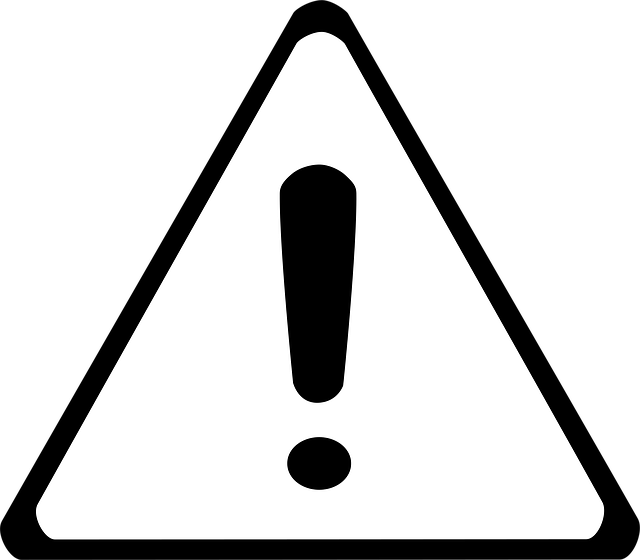
MacBook選びは楽しいものですが、いくつかの注意点を知っておくことで、後悔のない選択ができます。 特に初心者の方は、以下のポイントを頭に入れておきましょう。
オーバースペックに注意!
「どうせなら高性能なものを」という気持ちは分かりますが、必要以上のスペックを選んでしまうと、無駄な出費になってしまいます。 例えば、日常使いがメインなのにMacBook Proの最上位モデルを選ぶのは、宝の持ち腐れになりかねません。 ステップ1で明確にした用途に合ったモデルを選ぶことが、最も賢い選択です。
将来的な用途の変化も少し考慮しつつ、バランスの取れたスペックを選びましょう。
中古品や整備済み製品の選び方
予算を抑えたい場合、中古品やAppleの整備済み製品は魅力的な選択肢です。 しかし、中古品には注意が必要です。 信頼できる販売店を選ぶ: 個人売買ではなく、保証や返品ポリシーがしっかりしている専門店や大手ECサイトを利用しましょう。 バッテリーの状態を確認: MacBookのバッテリーは消耗品です。 バッテリーの最大容量がどのくらい残っているか、必ず確認してください。 80%を下回ると、バッテリーの持ちが悪くなります。 外観や動作のチェック: 目立つ傷や凹みがないか、キーボードやトラックパッド、ディスプレイに異常がないかを徹底的に確認しましょう。 可能であれば、実際に触って動作確認できると安心です。 AppleCare+の有無: 中古品でもAppleCare+が残っている場合があるので、確認してみる価値はあります。
周辺機器の互換性とポートの種類
MacBookのモデルによっては、USB-Cポートしか搭載していないものもあります。 手持ちのUSB-A機器やHDMIディスプレイなどを接続するには、USB-Cハブや変換アダプタが必須になります。
購入前に必要なポートを確認し、追加で必要な周辺機器の費用も予算に含めておきましょう。 特に、古い周辺機器を多く持っている方は、互換性の問題に注意が必要です。
初期設定とデータ移行
初めてMacBookを使う場合、初期設定やWindowsからのデータ移行に戸惑うかもしれません。 Appleの公式サイトやYouTubeには、分かりやすいガイドがたくさんありますので、参考にしながら進めると良いでしょう。
データ移行アシスタントというMacの機能を使えば、Windows PCからでも比較的簡単にデータ移行が可能です。
大切なデータは必ずバックアップを取ってから作業を始めましょう。
保証とサポートの重要性
MacBookは精密機器であり、故障のリスクもゼロではありません。 購入時には、メーカー保証の内容と、AppleCare+への加入を検討することをおすすめします。 AppleCare+に加入していれば、修理費用を抑えられたり、専門家によるサポートを受けられたりするメリットがあります。
高価な買い物だからこそ、万全のサポート体制を整えておくと安心です。
Q&A形式で初心者の疑問を解消!

MacBookに関するよくある質問をQ&A形式でまとめました。 あなたの疑問もここで解決できるかもしれません。
- Q: Windowsからの乗り換えは難しいですか?
- A: いいえ、心配いりません。 MacのmacOSは直感的な操作性が特徴で、Windowsユーザーでも比較的スムーズに慣れることができます。 基本的な操作は似ていますし、移行アシスタントを使えばデータ移行も簡単です。 最初は少し戸惑うかもしれませんが、すぐに快適に使えるようになるでしょう。
- Q: どのMacBookモデルが一番人気がありますか?
- A: 現在、MacBook Airが最も人気が高いモデルの一つです。 その薄型軽量デザインと優れたバッテリー持ち、そして日常使いには十分すぎる性能が、多くのユーザーに支持されています。 コストパフォーマンスも非常に良いため、最初のMacBookとしてもおすすめです。
- Q: 学割は使えますか?
- A: はい、使えます。 Appleでは、学生や教職員向けの特別価格(Apple Education Store)を提供しています。 対象となる学校に在籍している場合、通常価格よりもお得に購入できるチャンスです。 購入前に資格要件を確認し、ぜひ利用してみましょう。
- Q: 購入後のサポートは充実していますか?
- A: 非常に充実しています。 Apple StoreのGenius Barでの対面サポートや、電話、チャットでのオンラインサポートが利用できます。 また、AppleCare+に加入していれば、さらに手厚いサポートと修理サービスを受けられます。 困った時にすぐに相談できる体制が整っているので、初心者の方でも安心です。
- Q: MacBookの寿命はどのくらいですか?
- A: 使い方やモデルにもよりますが、一般的にMacBookは5年以上快適に使えることが多いです。 Appleシリコン搭載モデルは特に処理性能が高く、長期間にわたって最新のmacOSアップデートに対応します。 定期的なメンテナンスやバッテリーのケアをすることで、さらに長く快適に使い続けることができるでしょう。
まとめ:さあ、MacBookを始めよう!
この記事では、MacBook選びに迷う初心者の方のために、選び方の基本から注意点、よくある疑問までを詳しく解説してきました。 あなたの用途を明確にし、MacBook AirとProのどちらが合うか、どのチップやメモリ、ストレージを選ぶべきか、具体的なステップで理解を深められたのではないでしょうか。
オーバースペックを避け、必要な周辺機器を揃えることの重要性も、お分かりいただけたかと思います。
MacBookは、ただのパソコンではありません。 あなたの日常を豊かにし、クリエイティブな可能性を広げてくれる、強力なパートナーとなるでしょう。 この記事が、あなたが自分にぴったりの一台を見つけ、新しいデジタルライフをスタートさせるためのきっかけとなれば幸いです。 さあ、もう迷う必要はありません。
あなたのMacBookライフを、今すぐ始めましょう!
きっと「読んでよかった」「動いてみようかな」と感じていただけたはずです。

45W【高性能チップ GaN 搭載】コンパクト急速充電器 スマホ ノートパソコン対応 (PD 充電器 USB-C) 【PD対応/PSE技術基準適合/折りたたみ式プラグ】MacBook PC iPad iPhone Galaxy Android スマートフォン type-c タイプc
価格:2660円 (2025/11/16時点)
楽天で詳細を見る

macbook air ケース macbook pro ケース パソコンケース ノートPC クリア ハードケース マックブック エアー プロ カバー モデル 保護ケース 耐衝撃 汚れ対策 放熱設計 おしゃれ 超薄軽量 傷防止
価格:2190円 (2025/11/16時点)
楽天で詳細を見る

MacBook Pro 液晶フィルム 反射防止 透明フィルム 高透過率 画質向上 Macbook 13 インチ 13.6インチ 14.2インチ 15インチ 15.2インチ 16インチ 画面保護 MacBook Air 15インチ 保護フィルム AR保護 液晶保護フィルム【送料無料※離島・沖縄除く】
価格:1680円 (2025/11/16時点)
楽天で詳細を見る





コメント